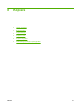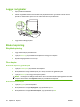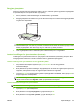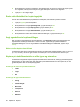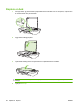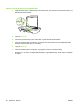HP LaserJet M1120 MFP Series User's Guide
Rengjøre glassplaten
Glass som er tilsmusset av fingeravtrykk, flekker, hår osv., reduserer ytelsen og påvirker nøyaktigheten
av spesialfunksjoner som tilpass til siden og kopiering.
1. Slå av produktet, koble strømledningen fra stikkontakten, og løft lokket.
2. Rengjør glassplaten ved å bruke en myk, lofri klut eller svamp som er fuktet med rengjøringsmiddel
for glass uten slipemiddel.
FORSIKTIG: Du må ikke bruke skuremidler, aceton, benzen, ammoniakk, etylalkohol eller
karbontetraklorid på noen deler av produktet. Produktet kan bli skadet. Du må ikke sprøyte væske
direkte på glassplaten. Den kan trenge seg inn under den og skade produktet.
3. Tørk av glassplaten med en vaskesvamp eller cellulosesvamp for å unngå flekker.
Justere innstillingen for lysere/mørkere (kontrast)
Innstillingen for lysere/mørkere virker inn på lysstyrken eller mørkheten (kontrasten) på kopien. Bruk
fremgangsmåten nedenfor til å endre kontrasten bare for gjeldende kopieringsjobb.
Justere innstillingen for lysere/mørkere for den gjeldende jobben
1. På produktets kontrollpanel trykker du på Lysere/mørkere for å se den gjeldende
kontrastinnstillingen.
2. Bruk piltastene til å justere innstillingen. Flytt glidebryteren til venstre for å gjøre kopien lysere enn
originalen, eller flytt den til høyre for å gjøre kopien mørkere enn originalen.
3. Trykk på Start kopi for å lagre valget og starte kopieringsjobben umiddelbart, eller trykk på OK for
å lagre valget uten å starte jobben.
MERK: Endringen i innstillingen forblir aktiv i cirka to minutter etter at kopieringsjobben er fullført.
I løpet av denne tiden vises Egendef. innst. på produktets kontrollpanel.
Justere standardinnstillingen for lysere/mørkere
MERK: Standardinnstillingen for lysere/mørkere virker inn på alle kopieringsjobber.
1. Trykk på Oppsett på kontrollpanelet.
2. Bruk piltastene til å velge Kopioppsett, og trykk deretter på OK.
3. Bruk piltastene til å velge Std. lys/mørk, og trykk deretter på OK.
NOWW Kopiinnstillinger 55